Comment afficher mon adresse IP interne sur Ubuntu 18.04 Bionic Beaver Linux

- 2522
- 103
- Zoe Dupuis
Objectif
L'objectif est de récupérer une adresse IP locale sur Ubuntu 18.04 Bionic Beaver Linux en utilisant l'interface utilisateur graphique ou la ligne de commande de terminal
Système d'exploitation et versions logicielles
- Système opérateur: - Ubuntu 18.04 castor bionique
- Logiciel: - GNOME GUI
Exigences
Aucune exigence particulière n'est nécessaire.
Conventions
- # - Exige que les commandes Linux soient exécutées avec des privilèges racine soit directement en tant qu'utilisateur racine, soit par l'utilisation de
Sudocommande - $ - Exige que les commandes Linux soient exécutées en tant qu'utilisateur non privilégié régulier
Autres versions de ce tutoriel
Ubuntu 20.04 (Focal Fossa)
Instructions
Ligne de commande
Commençons par utiliser le terminal pour afficher votre adresse IP interne. Ouvrez le terminal et exécutez:
$ ip a 1: LO: MTU 65536 QDISC NOqueue State Group Unknown Par défaut Qlen 1000 Lien / Loopback 00: 00: 00: 00: 00: 00 BRD 00: 00: 00: 00: 00: 00 INET 127.0.0.1/8 Scope Host lo valid_lft Forever Preferred_lft Forever Inet6 :: 1/128 SCOPE HOST VALID_LFT FORED PRIVREND_lft Forever 2: ENP0S3:
MTU 1500 QDISC FQ_CODEL State Up Group Par défaut Qlen 1000 Link / Ether 08: 00: 27: 2F: A4: AD BRD FF: FF: FF: FF: FF: FF INET 10.1.1.4/8 BRD 10.255.255.255 Scope Global Dynamic ENP0S3 valid_lft 84760sec privRed_lft 84760sec Inet6 Fe80 :: DB46: 468E: E4CF: be5 / 64 SPOPE LIEN VALID_LFT Forever Preferred_lft Forever Forever
Localisez votre interface, par exemple. ENP0S3 et rechercher l'adresse IP. Lire ce qui précède IP Sortie de la commande Notre adresse IP est dix.1.1.4. Les informations supplémentaires incluses sont l'adresse MAC 08: 00: 27: 2f: A4: annonce et masque de réseau dix.255.255.255.
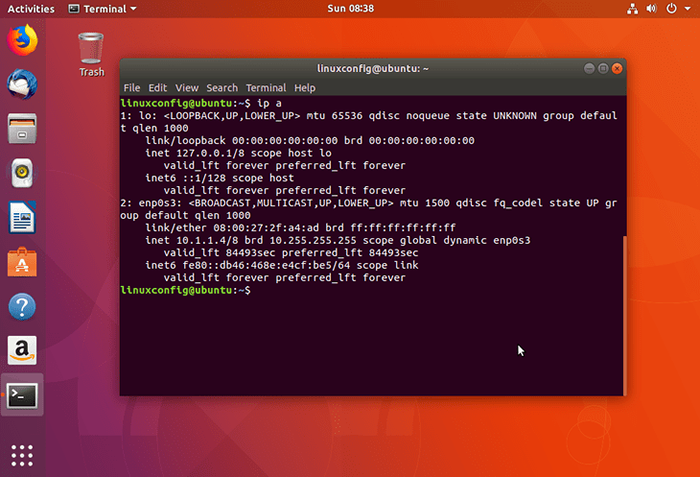
Interface utilisateur graphique
En utilisant votre interface GUI, accédez à Paramètres-> Réseau. Une fois dans la fenêtre Paramètres réseau, localisez votre interface câblée / sans fil connectée et cliquez sur l'icône de la roue de vitesses:
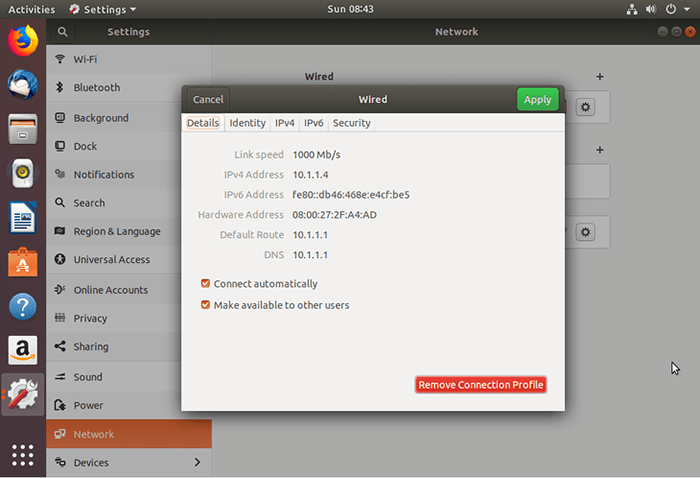
Des informations supplémentaires incluent l'adresse IP de la passerelle / par défaut par exemple, par exemple. dix.1.1.1 et l'adresse IP du serveur DNS par exemple. dix.1.1.1.
Tutoriels Linux connexes:
- Choses à installer sur Ubuntu 20.04
- Choses à faire après l'installation d'Ubuntu 20.04 Focal Fossa Linux
- Ubuntu 20.04 astuces et choses que vous ne savez peut-être pas
- Ubuntu 20.04 Guide
- Choses à faire après l'installation d'Ubuntu 22.04 Jammy Jellyfish…
- Ubuntu 20.04 Hadoop
- Les 8 meilleurs environnements de bureau Ubuntu (20.04 FOCAL FOSSA…
- Choses à installer sur Ubuntu 22.04
- Liste des clients FTP et installation sur Ubuntu 20.04 Linux…
- Commandes Linux: les 20 meilleures commandes les plus importantes que vous devez…
- « Comment installer Google Chrome Web Browser sur Ubuntu 18.04 Bionic Beaver Linux
- Comment redémarrer le réseau sur Ubuntu 18.04 Bionic Beaver Linux »

